Android携帯でテキストメッセージを削除する2つの方法
Android携帯でテキストメッセージを削除する必要があるのはなぜですか?
古いAndroidフォンを新しいものに譲りたいですか? 古いAndroidスマートフォンを他の人に渡すか、慈善団体に寄付するか、販売するかを決定しますか? どのような状況であっても、注意しなければならないことのXNUMXつは、古いAndroidフォンのSMSが個人の重要な情報を明らかにする可能性があることです。 これを回避するには、Android携帯からテキストメッセージを削除する必要があります。 誰かがSMSから個人情報を盗むことを気にしない場合でも、特にメッセージボックスがそのストレージ容量に達したときに、スペースを解放するためにテキストメッセージを削除する必要がある場合があります。
Android携帯のテキストメッセージをXNUMXつずつ手動で削除する
Androidフォンからテキストメッセージを手動で削除できることを知っておく必要があります。 Androidスマートフォンで、をタップします メッセージング メッセージ画面に入るアプリ。 スレッドをタップし、ホームボタンの横にあるボタンをタップして、メッセージ管理メニューを表示します。 タップ メッセージを削除する。 次に、削除するメッセージにチェックマークを付けます。 すべて削除する場合は、チェックマークを付けてください すべてを選択。 次に、をタップします 削除.
長所: 完全無料。 あなたはそれを自分で行うことができます。
短所: 時間がかかる。 一度に数百または数千のスレッドを削除することはできません。
バッチでAndroid携帯のテキストメッセージを削除します
あなたのAndroid携帯電話に何千ものSMSスレッドがあります。 それらをすばやく削除するには、サードパーティのツールに助けを求める必要があります。 The DrFoneTool –電話マネージャー(Android) 特別に設計されたAndroidマネージャーです。 どちらのバージョンも、複数のSMSスレッドをすばやく簡単に削除するのに役立ちます。
長所: 一度に複数のSMSスレッドを削除します。
短所: 支払う必要があります(最初の15日間は無料)。
PCまたはMacに適切なバージョンをダウンロードして、以下の手順を確認してください。
どちらのバージョンも同様に機能します。 ここでは、WindowsバージョンでAndroidSMSの削除プロセスを開始しましょう。
ステップ1.AndroidフォンをWindowsPCに接続します
DrFoneToolを起動し、メインウィンドウから[電話マネージャー]を選択します。 次に、AndroidフォンをUSBケーブルでPCに接続します。

ステップ2.Android携帯からSMSを削除します
ストリーミングを停止する場合は上部の インフォメーション タブ。 左側の列で、をクリックします SMS SMS管理ウィンドウを表示します。 消去するスレッドにチェックマークを付けます。 すべて消去するには、横のボックスにチェックマークを付けます コンテンツに設定します。 OK をクリックします。 削除。 ポップアップダイアログで、をクリックします あり SMSの削除を開始します。
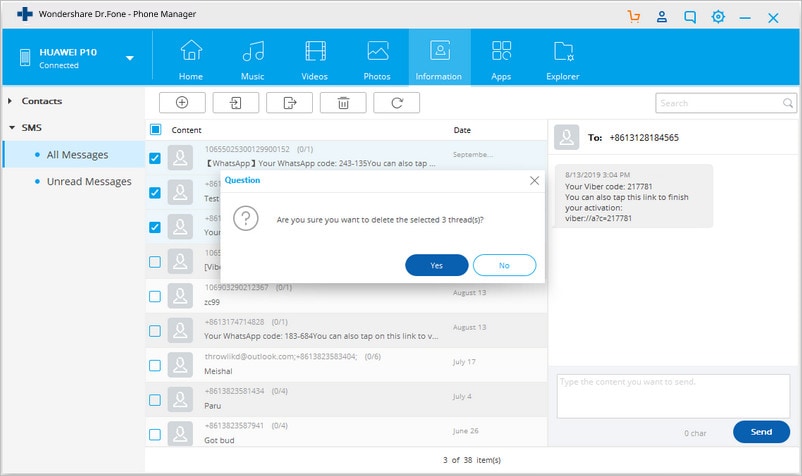
これは、Android携帯でメッセージを削除する方法の簡単な手順です。 とても簡単ですね。 DrFoneTool – Phone Manager(Android)を使用すると、SMSをXMLまたはTXTファイルとしてコンピューターにエクスポートおよびバックアップすることもできます。 あなたがたくさんテキストを送るならば、あなたはまたすることができます コンピューターからメッセージを送信する お友達、ご家族、その他に。
ダウンロードしてみませんか? このガイドが役立つ場合は、友達と共有することを忘れないでください。
最後の記事

